Функция IFNA в Excel возвращает альтернативное значение, указанное пользователем, если формула приводит к ошибке # N / A. Это список наиболее важных функций Excel для финансовых аналитиков. Эта шпаргалка охватывает сотни функций, которые критически важно знать аналитику Excel, которая была представлена в MS Excel 2013. Цель функции IFNA - использовать альтернативное значение вместо ошибки # N / A.
Формула
= IFNA (значение; значение_если_на)
Функция IFNA использует следующие аргументы:
- Значение (обязательный аргумент) - это формула или выражение, которое необходимо проверить на наличие ошибки # Н / Д.
- Value_if_na (обязательный аргумент) - предоставляет указанное значение, если результатом формулы или выражения является N / A ошибка.
Как использовать функцию IFNA в Excel?
Это встроенная функция, которую можно использовать как функцию рабочего листа в Excel. Возьмем пример:
Используя значение в A3 и # N / A в A4, давайте посмотрим, как применить IFNA, чтобы избавиться от # N / A.
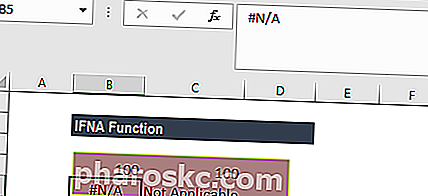
Когда мы используем IFNA для обеих строк, результат будет следующим:
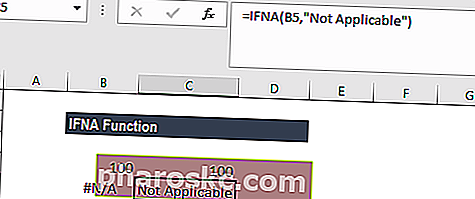
Использование функции IFNA в Excel
Чтобы понять использование функции IFNA, давайте рассмотрим несколько примеров:
Пример 1
Если нам нужно узнать цены на два товара, используя данные ниже:
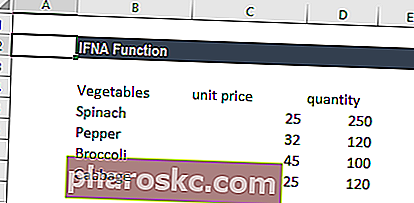
Теперь нам нужно узнать цену на перец и банан из этой информации. Если мы просто воспользуемся формулой VLOOKUP, результат будет # N / A для банана.
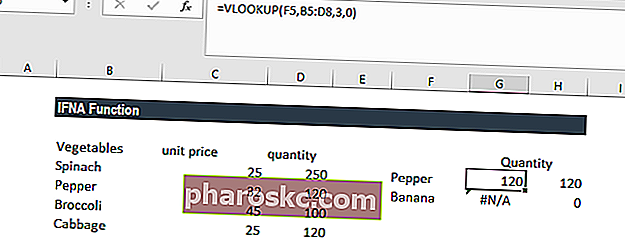
Однако, если мы используем IFNA, мы можем указать Excel дать нам 0 вместо # N / A, как показано ниже:
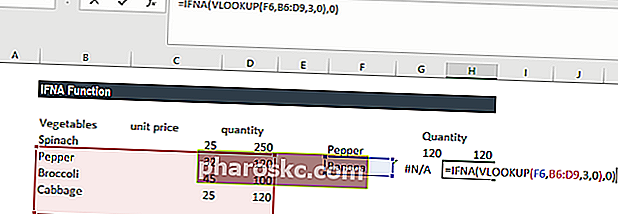
Используемая здесь формула:
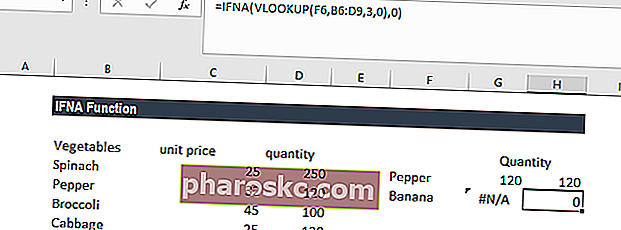
Здесь функция IFNA проверила результаты функции ВПР. Функция VLOOKUP вернула значение ошибки # Н / Д, поскольку не смогла найти банан в указанном диапазоне поиска. Однако IFNA вернула в ячейку значение 0 вместо стандартного значения ошибки # Н / Д.
На аналогичной основе мы можем использовать формулу HLOOKUP в сочетании с IFNA.
Пример 2
Поскольку функция IFNA более специфична и нацелена только на конкретную ошибку, которая имеет номер N / A, в определенных обстоятельствах ее более целесообразно использовать, чем функцию ЕСЛИОШИБКА. Все остальные ошибки, например # DIV / 0! или #REF !, игнорируются функцией IFNA. ЕСЛИОШИБКА, с другой стороны, перехватит и другие ошибки.
Рассмотрим данные ниже:
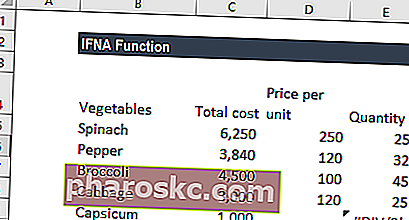
Пользователь допустил опечатку, указав 0 для цены за единицу перца. Теперь, когда он хочет вычислить количество для каждого овоща, он получит # DIV / 0! ошибка количества перца. Давайте посмотрим, как будут отличаться результаты при использовании функции IFNA и функции ЕСЛИОШИБКА.
Когда мы используем формулу ЕСЛИОШИБКА, как показано ниже, результатом будет 0, поскольку ЕСЛИОШИБКА учитывает все ошибки.
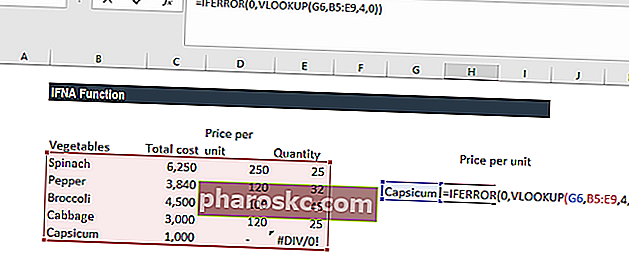
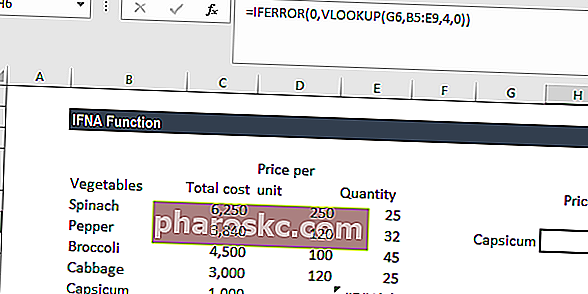
Поскольку количество рассчитывается путем деления общей цены на цену за единицу, MS Excel отобразит # DIV / 0! ошибка для овощей, цена которых была (ошибочно) введена как 0 за единицу.
Это своего рода ошибка, которую мы будем обрабатывать другим способом, нежели способ обработки ошибки # N / A.
Однако функция ЕСЛИОШИБКА посчитала это ошибкой и вернула для нее 0.
С другой стороны, IFNA вернет # DIV / 0! error, поскольку учитывается только ошибка # N / A.
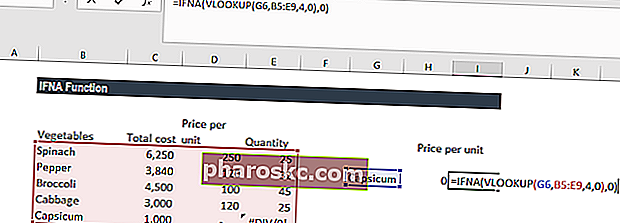
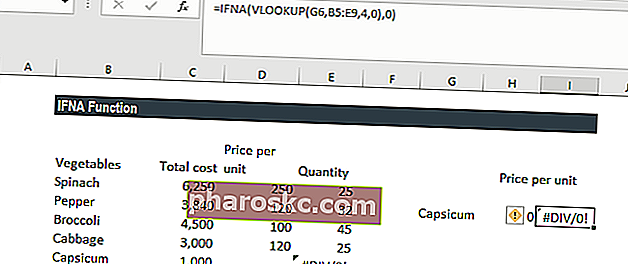
Таким образом, IFNA становится удобной, когда вы ищете только ошибку # N / A. Эта функция становится полезной, когда мы обрабатываем обширные и сложные наборы данных, когда пользователь может пропустить на листе ошибки различного типа.
Подробнее о функции IFNA в Excel
- Функция IFNA помогает улавливать функции ошибок и очень полезна при обработке больших объемов данных.
- Помните, что если пользователь предоставляет value_if_na как пустую ячейку, функция будет рассматривать ее как пустое строковое значение («»).
- Это быстрее, когда доходит до устранения неполадок, так как он более конкретен по сравнению с IFERROR, ISERROR, ISERR и т. Д.
Щелкните здесь, чтобы загрузить образец файла Excel
Дополнительные ресурсы
Спасибо за то, что прочитали руководство по важным функциям Excel! Потратив время на изучение и освоение этих функций, вы значительно ускорите свой финансовый анализ. Чтобы узнать больше, ознакомьтесь с этими дополнительными финансовыми ресурсами:
- Функции Excel для финансов Excel для финансов Это руководство по Excel для финансов расскажет о 10 основных формулах и функциях, которые вы должны знать, чтобы стать отличным финансовым аналитиком в Excel. В этом руководстве есть примеры, скриншоты и пошаговые инструкции. В конце скачайте бесплатный шаблон Excel, который включает в себя все финансовые функции, описанные в руководстве.
- Расширенный курс формул Excel
- Расширенные формулы Excel, которые вы должны знать Расширенные формулы Excel, которые необходимо знать Эти расширенные формулы Excel очень важно знать и выведут ваши навыки финансового анализа на новый уровень. Вы должны знать дополнительные функции Excel. Изучите 10 лучших формул Excel, которые регулярно использует каждый финансовый аналитик мирового уровня. Эти навыки улучшат вашу работу с таблицами в любой карьере.
- Ярлыки Excel для ПК и Mac Ярлыки Excel для ПК Mac Ярлыки Excel - список наиболее важных и распространенных ярлыков MS Excel для пользователей ПК и Mac, специалистов в области финансов и бухгалтерского учета. Сочетания клавиш ускоряют ваши навыки моделирования и экономят время. Изучите редактирование, форматирование, навигацию, ленту, специальную вставку, манипулирование данными, редактирование формул и ячеек и другие краткие сведения.
